W poprzednim artykule utworzyliśmy jednostki biznesowe na podstawie tabel z opisami dla wymiarów.

W tym artykule skupimy się na dwóch zagadnieniach :
- Tworzenie jednostek biznesowych dla danych podstawowych dla Dealera
- Tworzenie jednostek biznesowych dla danych transakcyjnych (Analytical Dataset)
Część 1
Zaczniemy od utworzenia jednostki biznesowej na bazie tabeli Dealer_Master – tabela ta zawiera przydział Dealera do lokalizacji.
(Podgląd tabeli Dealer_Master):
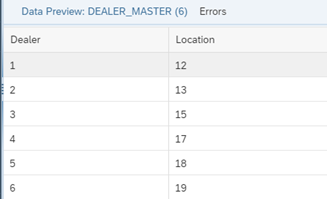
Dla tej jednostki potrzebujemy :
- Utworzyć dwa klucze – jeden dla Dealera, drugi dla Lokalizacji, aby móc połączyć się z wcześniej utworzonymi opisami.
W tym celu ponownie przechodzimy do Business Buildera i klikamy na New Dimension. Jako źródło wybieramy tabelę Dealer_Master.
W ekranie edycji wymiaru ustawiamy publiczny dostęp do jednostki (public acess data), zmieniamy nazwę (w naszym przypadku na MD_DEALER) i zapisujemy. Przechodzimy do pola Attributes.
Korzystając z przycisku obok plusa możemy szybko i łatwo dodać wszystkie pola zawarte w naszym źródle. Następnie przechodzimy do zakładki Key Definitions.
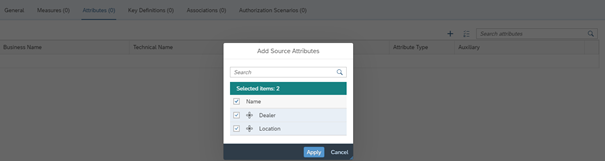
Za pomocą przycisku plusa tworzymy nową definicję klucza. Jako KeyField wybieramy pole Dealer, w KeyField Title i KeyField wpisujemy Dealer ID. Weryfikujemy i zapisujemy. Następnie tworzymy kolejny klucz oparty na polu Location, nazwany LocationID. Rezultat pownien wyglądać tak jak na obrazku poniżej.

Następnie przechodzimy do zakładki Associations. Jednostki przypisane przez asocjacje są dostępne jako wymiary podczas tworzenia Consumption Model. Jako, że chcemy w modelu mieć dostęp do wcześniej utworzonych opisów, klikamy w przycisk z plusem, aby dodać nową asocjację.
W polu Target Business Entity wybieramy jednostkę, która nas interesuje – w tym wypadku wybieramy TXT_DEALER i klikamy Apply.
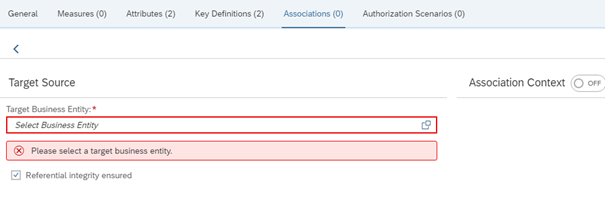
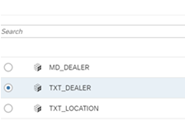
W polu Foreign Key Field wybieramy klucz, po którym jednostki mają się połączyć. W tym przypadku wybieramy obiekt Dealer.
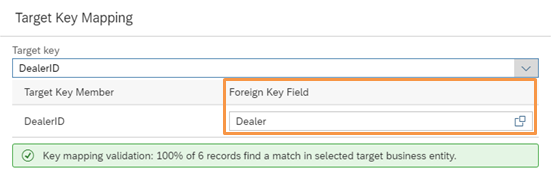
Następnie tworzymy kolejną asocjację i wykonujemy te same kroki dla obiektu TXT_LOCATION:

Część 2
Teraz postaramy się wczytać dane transakcyjne. W tym celu przechodzimy do BB i wybieramy New Analytical Dataset, a następnie zaznaczamy tabelę SALES_TABLE.

(Podgląd układu tabeli SALES_TABLE w Data Layer):
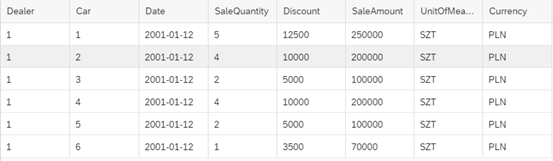
Zaznaczamy publiczny dostęp do danych i zmieniamy nazwę jednostki (w naszym przypadku na FCT_SALES). Następnie, aby dodać definicje miar przechodzimy do zakładki Measures. Korzystając z przycisku znajdującego się obok plusa możemy szybko dodać interesujące nas miary do modelu.
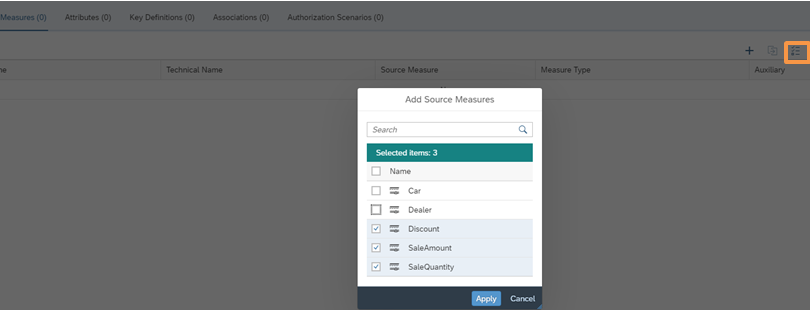
Następnie możemy przejść do edycji każdej z miar, aby dodać do nich odpowiednią jednostkę lub walutę.
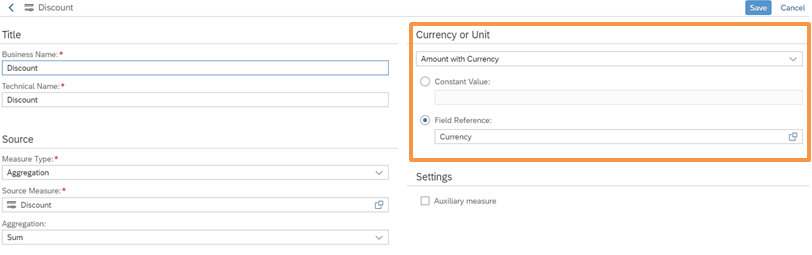
Teraz połączymy się utworzoną przed chwilą jednostką zawierająca dane podstawowe dla Dealera. W tym celu przechodzimy do zakładki Associations i dodajemy nową asocjację korzystając z przycisku z plusem. Z dostępnych jednostek wybieramy MD_DEALER.
W polu Foreign Key Field wybieramy obiekt Dealer, a następnie zapisujemy.
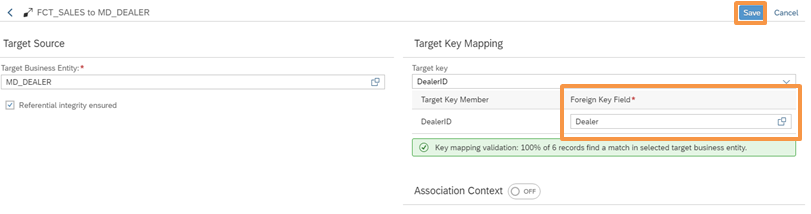
Dzięki dodaniu tej asocjacji, pola Dealer i Location będą teraz dostępne w modelu. Poniżej podgląd struktury, którą do tej pory utworzyliśmy:
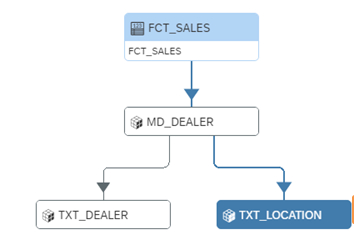
W następnym artykule zajmiemy się wykorzystaniem tych jednostek biznesowych przy tworzeniu modelu a następnie jego konsumpcji w SAP Analytics Cloud.


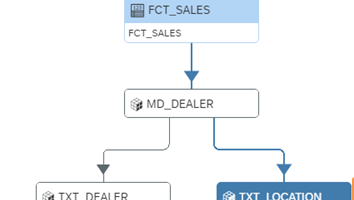
Pingback: Warstwa biznesowa w Data Warehouse Cloud – część 3 – Ad-Astra Consulting
Pingback: Warstwa biznesowa w Data Warehouse Cloud – część 1 – Ad-Astra Consulting
Pingback: Data Warehouse Cloud – Wymiar czasu – Ad-Astra Consulting